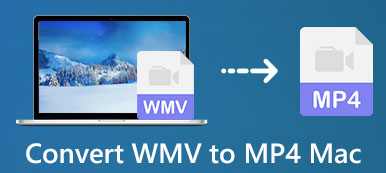剪切或修剪音頻文件並不是一件難事。 但是當涉及到像 WMA 這樣不常見的格式時,事情可能會很棘手。 如果您有 WMA 音頻文件,您真的需要一些方便的 WMA 切割器來幫助您進行編輯工作,以便您可以將它們與其他音頻合併,或將其附加到視頻中。 為了省去您在所有 WMA 刀具中選擇合適的麻煩,這篇文章收集了 4 款可在 Windows 和 Mac 上訪問的最佳 WMA 刀具,甚至包括免費選項。 繼續閱讀以查看它們。

第 1 部分:4 條最佳 WMA 刀具評論
在眾多優秀的 WMA 切割師和編輯器中,這裡有 4 個適合初學者和專業人士的最佳切割師。 對它們的簡短 WMA 刀具評論將使您更好地了解這些工具。 同時,您還將在下面學習如何使用最佳修剪器剪切 WMA 文件。
1.Apeaksoft Video Converter Ultimate
除了切割 WMA 文件, Apeaksoft Video Converter Ultimate 在處理 WMA 文件時為您提供更多選擇,您可以剪切、修剪、合併甚至轉換 WMA 文件。 此外,您甚至可以在這個具有許多編輯工具的綜合程序中優化或同步 WMA 音頻文件。 或者,如果您想以更常見的格式共享您的 WMA 文件,您也可以使用此程序輕鬆轉換它們。

4,000,000 +下載
如何使用 Video Converter Ultimate 剪切 WMA 文件
步驟1首先,在您的計算機上下載並安裝該程序。 啟動後,點擊 工具箱 主界面上的按鈕。 然後找到 視頻微調 工具。 單擊它以繼續修剪您的 WMA 文件。

步驟2在彈出的窗口中,單擊 更多 按鈕,然後從新彈出視窗中的資料夾中選擇您的 WMA 檔案。匯入後您的音訊將自動播放。接下來,您可以透過點擊將 WMA 檔案剪切成均勻的剪輯 快速拆分 按鈕。
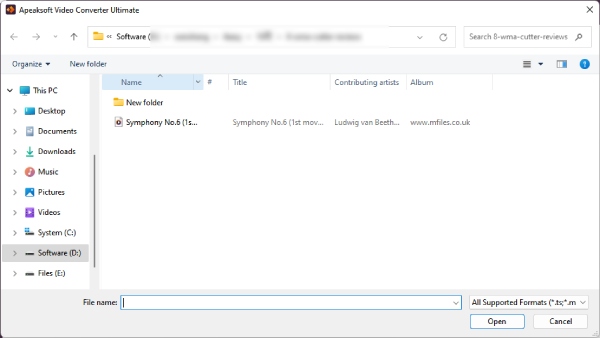
步驟3 如果您只想保留 WMA 音頻的一部分,您可以通過單擊 設置開始/結束 按鈕。 之後,您可以單擊 存到 下拉按鈕選擇一個新文件夾。 然後點擊 出口 按鈕最終將音頻保存到您的計算機。
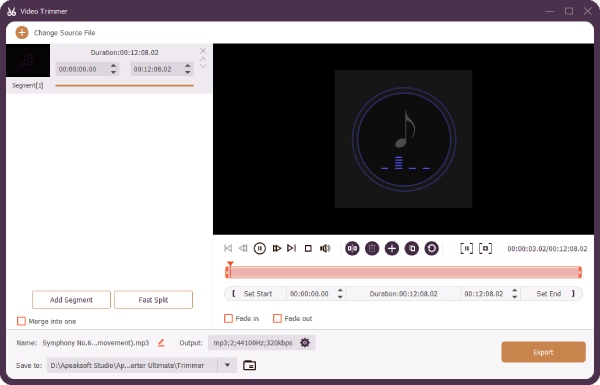
2。 大膽
大膽 是著名的免費音頻播放器和編輯器,最適合需要更高級功能來修剪 WMA 文件的專業人士。 這款具有多個音軌的 WMA 切割器和編輯器使您可以清楚地看到音頻文件中的每個元素,例如音量、波形等。除了切割音頻, 大膽 對所有音頻文件都有很好的兼容性,所以它可以讓你很棒 WMA播放器.

 主要特點
主要特點- 精確地免費修剪 WMA 文件。
- 將多個音頻文件一起導入以進行修剪。
- 通過麥克風或混音器錄製現場音頻。
- 優點
- 您可以添加額外的插件來豐富功能。
- 對導出的文件採用高質量的重採樣方法。
- 缺點
- 隱藏太多按鈕的複雜操作。
- 播放或停止聲音時存在凍結問題。
3. Clideo – 在線音頻切割機
您可以在線修剪 WMA 文件嗎? 當然,你可以並且 Clideo 是音頻文件最好和最常用的在線修剪器之一。 這 音頻剪輯師在線 它的工具為您提供了音頻文件的快速拆分體驗,直觀的界面為您省去了學習新工具的麻煩。 此外,作為各種視頻和音頻工具的組合, Clideo 還使您能夠 從視頻中刪除音頻 通過靜音它。
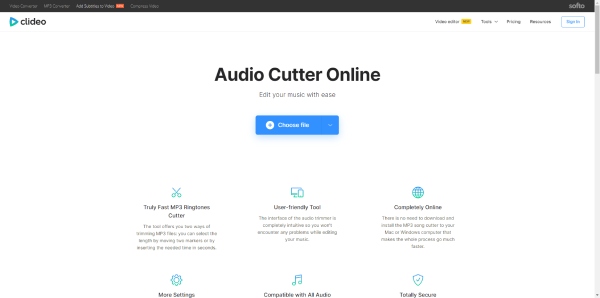
 主要特點
主要特點- 選擇存儲在 Google Drive 和 Dropbox 上的音頻文件。
- 在 WMA 音頻中插入秒以延長長度。
- 為您的音軌提供淡入和淡出效果。
- 優點
- 易於使用的修剪功能,只需幾個按鈕。
- 提取 WMA 文件的特定部分以導出。
- 缺點
- 預處理 WMA 等不常見的音頻需要更多時間。
- 沒有精確的修剪可能會導致秒數的意外損失。
4. Aspose Audio Cutter [在線]
Aspose 音頻切割器 是另一款適用於所有平台的在線 WMA 切割機。 無論您是使用電腦還是手機,您都可以隨時訪問該站點來拆分 WMA 文件。 同時,您還可以在此站點上消除 WMA 音頻的噪音。
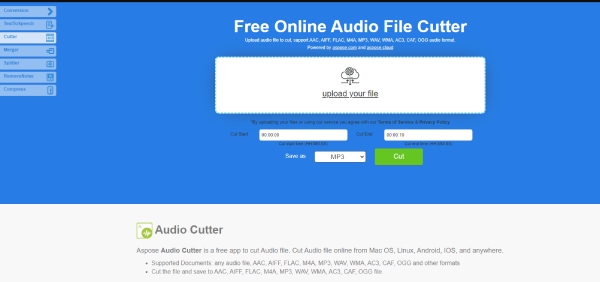
 主要特點
主要特點- 快速處理和上傳您的音頻文件。
- 隨時隨地訪問切割工具。
- 將修剪後的 WMA 文件的下載鏈接發送到您的電子郵件。
- 優點
- 通過輸入時間準確地切斷您想要的部分。
- 使用簡單的佈局在幾秒鐘內修剪您的音頻文件。
- 缺點
- 您一次只能剪切一個 WMA 文件。
- 上傳的 WMA 文件沒有預覽。
第 2 部分:關於 WMA 刀具的常見問題解答
問題 1. 我可以在 Windows Media Player 中剪切 WMA 文件嗎?
通常,您只能在 Windows Media Player 中播放 WMA 文件,而不能對其進行編輯。 但是,如果您添加 WMP Trimmer 插件,則可以在其中修剪 WMA 文件。
問題 2. 我可以使用 VLC 作為 WMA 切割機嗎?
雖然 VLC 是一個強大的媒體播放器,但它只支持簡單的視頻編輯功能。 因此,您只能使用 VLC 播放 WMA 音頻。
問題 3. iTunes 可以修剪 WMA 文件嗎?
不,iTunes 無法修剪 WMA 文件。 如果您成功地將 WMA 文件導入計算機上的 iTunes。 然後,它可能會詢問您是否同意將音頻轉換為更兼容的 AAC 格式。 之後,您可以通過 iTunes 進行轉換並在 iMovie 等其他程序中修剪音頻。
結論
總而言之,您現在可以從 4 個最好的中進行選擇 WMA 切割師和編輯器 在閱讀了它們的特性、優點和缺點後,我們在上面進行了討論。 然後,您可以更好地決定哪一個更適合您並且可以滿足您的需求。 此外,如果您正在尋找更全面的編輯器,您可以嘗試 Apeaksoft Video Converter Ultimate。



 iPhone數據恢復
iPhone數據恢復 iOS系統恢復
iOS系統恢復 iOS數據備份和還原
iOS數據備份和還原 iOS屏幕錄像機
iOS屏幕錄像機 MobieTrans
MobieTrans iPhone轉移
iPhone轉移 iPhone橡皮擦
iPhone橡皮擦 WhatsApp轉移
WhatsApp轉移 iOS解鎖
iOS解鎖 免費HEIC轉換器
免費HEIC轉換器 iPhone 位置轉換器
iPhone 位置轉換器 Android數據恢復
Android數據恢復 故障Android數據提取
故障Android數據提取 Android數據備份和還原
Android數據備份和還原 手機轉移
手機轉移 數據恢復
數據恢復 藍光播放器
藍光播放器 Mac Cleaner
Mac Cleaner DVD刻錄
DVD刻錄 PDF 轉換
PDF 轉換 Windows密碼重置
Windows密碼重置 手機投影
手機投影 視頻轉換器最終版
視頻轉換器最終版 視頻編輯
視頻編輯 屏幕錄像大師
屏幕錄像大師 PPT到視頻轉換器
PPT到視頻轉換器 幻燈片製作
幻燈片製作 免費視頻轉換器
免費視頻轉換器 免費屏幕錄像機
免費屏幕錄像機 免費HEIC轉換器
免費HEIC轉換器 免費視頻壓縮器
免費視頻壓縮器 免費的PDF壓縮器
免費的PDF壓縮器 免費音頻轉換器
免費音頻轉換器 免費錄音機
免費錄音機 免費視頻喬伊納
免費視頻喬伊納 免費圖像壓縮器
免費圖像壓縮器 免費背景橡皮擦
免費背景橡皮擦 免費圖像升頻器
免費圖像升頻器 免費水印去除劑
免費水印去除劑 iPhone屏幕鎖
iPhone屏幕鎖 拼圖立方體
拼圖立方體